Операции введенные вручную налоговый учет
Опубликовано: 29.04.2024
В прикладном решении «1С 8.3 Бухгалтерия 3.0» кроме возможности вводить операции посредством заранее определенных документов имеется возможность ввода операций вручную
Операции -> Операции, введенные вручную

Операции, введенные вручную, позволяют:
- создать проводки по счетам бухгалтерского и налогового учета;
- создать записи в специальных регистрах.
Вариант ввода вручную применяется в случаях, когда в прикладном решении нет документа, автоматизирующего отражение необходимой хозяйственной операции.
Типы «ручных» операций, которые мы можем создать в 1С 8.3:
- проводки по счетам бухгалтерского и налогового учета;
- сторно документа;
- типовые операции.

Рассмотрим каждый из типов подробнее.
Получите 267 видеоуроков по 1С бесплатно:
Создание проводки по счетам бухгалтерского и налогового учета
Заполняются реквизиты операции:

- Дата — не забываем указывать правильную дату проводки;
- Организация — выбираем нужную организацию;
- Содержание — краткое описание операции;
- Дебет — счет дебета, с непременным заполнением субконто счета (подсказка наименования субконто отображается серым шрифтом);
- Кредит — аналогично заполняется счет кредита;
- Сумма — указывается сумма проводки по бухгалтерскому и налоговому учету.
Как сделать сторно в 1С 8.3
Этот тип предназначен для сторнирования ранее введенных документов.

В строке «Сторнируемый документ» выбираем тип документа

с последующим выбором нужного сторнируемого документа

При выборе документа реквизиты операции автоматически заполняются данными документа, но с отрицательными количественными и суммовыми значениями

а также производятся сторно-записи по регистрам накопления

При необходимости мы редактируем суммовые и количественные данные проводок и записываем документ.
Типовая операция
Типовая операция — это, по сути, шаблон создаваемой проводки по счетам бухгалтерского и налогового учета, а также создаваемых записей регистров.
Для описания типовой операции необходимо в справочнике
Операции -> Типовые операции
однократно ввести шаблон нашей будущей типовой операции (кнопка «Создать»). Откроется форма для описания шаблона

Когда мы выбираем планируемое значение для поля, у нас есть возможность выбрать один из вариантов заполнения.

- либо это параметр — для значений, которые заранее неизвестны, и содержимое устанавливается в момент создания документа;
- либо это значение, которое подставляется в документ Операция автоматически в момент создания, то есть этому значению конкретные данные присваиваются в шаблоне и не запрашиваются впоследствии при вводе документа Операция.
В итоге, получаем шаблон нашей типовой операции

После создания типовая операция доступна для выбора

При выборе из справочника типовой операции получаем вид для нашей «ручной» операции

По нажатию кнопки «Заполнить» по ранее заданному нами шаблону формируется проводка

К сожалению, мы физически не можем проконсультировать бесплатно всех желающих, но наша команда будет рада оказать услуги по внедрению и обслуживанию 1С. Более подробно о наших услугах можно узнать на странице Услуги 1С или просто позвоните по телефону +7 (499) 350 29 00. Мы работаем в Москве и области.
Для решения нетиповых случаев, которые не в прикладном решении 1С:Бухгалтерия предприятия не автоматизированы, используют документ “Операции, введенные вручную”.
При использования данного функционала, пользователь должен понимать и быть уверенным в необходимости этого.


В данном документе можно создать три типа документа: операция, сторно документа, типовая операция. Рассмотрим каждый вид документа отдельно.
Операция
Создаем в форме списка документа новый документ “Операция”. В открывшейся форме выбрав организацию, для которой нужно сделать не типовую операцию, затем нажимаем на кнопку “Добавить”.
Также для понятия в дальнейшем, что за операция была введена, в строке “Содержание” можно описать вид операции.
В табличной части документа появится пустая строка, в которой нужно указать счета “Дебет” И “Кредит”. Также если в счете есть субконто их нужно будет заполнить. После чего указать “Сумму”.

Таким образом позволяет сделать любую корректировку, когда пользователь нашел ошибку в учете. Также следует заметить, что при вводе ручных проводок и при их заполнении количества, контроль остатков не будет производится, а просто фиксируется, так как их внес пользователь.
Используя кнопку “Еще” и выбрав пункт контекстного меню “Выбор регистра” данный документ позволяет редактировать регистры накопления и регистры сведений.

Сторно документа
В процессе работы бывают случаи, когда пользователю нужно внести некие изменения в программу, которые затрагивают закрытый период. Для этого используют сторно документа, которое позволяет изменять регистры в бухгалтерском и налоговом учете. Также скорректировать проведенные операция без нарушения логики и движения средств по счетам учета.
Создав документ “Сторно документа” в форме в поле “Сторнируемый документ” из списка документов нужно выбрать тот тип документа который будем изменять.

После выбора документа, автоматически заполняется табличная часть., в которой будут отображаться проводки выбранного документа и движения по регистрам. Суммы и количества будут отображаться красным цветом, то есть минусовое значение.

Так данный тип документа имеет печатную форму “Бухгалтерская справка”. Печатная форма будет доступна после записи документа, затем ее можно будет распечатать.


Этим способом можно вносить изменения в документы, которые были сформированы в прошлых периодах и по которым были сданы отчеты.
Типовая операция
Типовая операция – это шаблон с помощью, которого можно формировать новые или изменять уже существующие проводки бухгалтерского и налогового учета.
С помощью данного шаблона можно автоматизировать учет который не автоматизирован в документах.
Что бы воспользоваться типовыми операциями нужно в одноименном справочнике «Типовые операции» создать единожды шаблон проводок и движений по специальным регистрам.

В форме создания «Типовые операции» нужно заполнить поле «Содержание». Данное поле указывает краткое содержание проводки.

После заполнить первую вкладку «Бухгалтерский и налоговый учет» - на этой вкладке будет размещаться набор шаблона для автоматического формирования проводок в учете. В табличную часть водятся данные и счета учета, которые автоматически формируют корреспонденции счетов.
При выборе планируемого значения для поля, программа предлагает выбрать из предоставленных вариантов:
- 1. Параметр - это значение которое создается в момент написания шаблона.
- 2. Значение – устанавливается автоматически и не запрашивается при вводе документа «Операция».

Вкладка «Список параметров» показывает нам параметры , которые используются при создании шаблона. Эти данные можно изменять, добавлять новые и редактировать в зависимости от применения. Так же для настройки «Типовой операции» нужно еще выбрать регистр накопления или сведений. Это можно сделать через команду «Еще» на форме.

После выбора регистров они отобразятся вкладками на форме. Как создали сценарий его можно применять в документе «Операции, введенные вручную» с видом документа «Типовая операция».
«Клерк» Рубрика Бухгалтерский учет

00900
На практике каждый второй бухгалтер прибегал к ручному редактированию проводок в проведенном документе или к созданию документа «Операция, введенная вручную». Так делают, когда невозможно отразить операцию в автоматическом режиме в программе «1С» или отсутствует нужный документ для ведения учета – и это рискованно.
Гораздо проще и удобнее внести исправления вручную, чем искать по всей программе специальный документ и тратить время на поиск информации по его заполнению. А после его проведения гадать: правильно ли он был заполнен, нужные ли проводки по нему сформированы программой. В то время как ручное редактирование позволяет:
- Отредактировать сформированную проводку в документе.
- Удалить/добавить нужную проводку в документе.
- Добавить в документ собственные проводки.
- Скорректировать сумму в проводках документа (в случае с исправлением суммы в проводках документа используется документ «Корректировка поступления» или «Реализации», в зависимости от ситуации).
- Закрыть счета, которые не всегда получается закрыть автоматически, например, авансы по счетам 60 и 62.
Основным способом отражения хозяйственных операций в программе является ввод документов конфигурации, соответствующих первичным бухгалтерским документам. В некоторых случаях по отдельным хозяйственным операциям требуется изменить сформированные при проведении документа проводки и/или движения по регистрам.
Данные о введенных операциях хранятся не только на счетах учета, но и в специальных регистрах, которые нужны программе для корректной работы. Дублирование данных необходимо для формирования отчетности.
Например, бухгалтер решил отразить хозяйственную операцию вручную. В результате получилась «красивая» оборотно-сальдовая ведомость (ОСВ), визуально все на своих местах.
Что может пойти не так? Сдача отчетности. Когда бухгалтер сформирует отчетность, то сможет увидеть результаты таких операций, введенных вручную. Данные, внесенные вручную, изменятся, а информация в регистрах останется прежней. Один из вариантов негативного развития: данные оборотов на счетах бухгалтерского учета будут отличатся от данных в регламентированной отчетности, которая подается в контролирующие органы (отчетность в программе формируется на основе регистров базы, проводки практически не играют роли в формировании отчетности).
Именно поэтому есть список хозяйственных операций, которые не рекомендуется оформлять с помощью ручных операций:
- операции по счетам учета ТМЦ (товарно-материальным ценностям);
- операции по счетам учета расчетов с контрагентами;
- операции по счетам НДС;
- начисление налогов – земельный налог на имущество, транспортный и т.д.
Почему не стоит использовать ручные операции в этих случаях?
Для данных операций есть документы типовой конфигурации, которые сформируют правильное движение регистров бухгалтерского учета. В то время как ручные операции статичны – фиксируются в том виде, в котором они были записаны. Как мы внесли данные, так они и будут отражаться в бухгалтерском учете, программа не будет вносить в них изменения при перепроведении документов (не важно – групповом или автоматическом). Любые изменения документа, сделанные после ручной корректировки проводок, не влияют на отражение документа в регламентированном учете. В дальнейшем это потребует ручного контроля за актуализацией проводок в документах.
Рассмотрим механизм корректировки вручную на примере движений в документе «Реализация (акт, накладная)»:
- Открыть проведенный документ (например, реализация (акты, накладные)).
- По кнопке ДтКт открыть форму «Движения документа». Необходимо проверить проводки документа. Если в документе отсутствует техническая возможность добавления информации, например, о партии материалов в эксплуатации, то ручная корректировка в данном случае необходима и следует внести соответствующие субконто в проводке.
- Установить флажок «Ручная корректировка(разрешает редактирование движений документа)» и заполнить аналитику по счету, в который необходимо внести исправления.
- Если необходимо добавить новую проводку, то используем кнопку «Добавить». Указываем счет дебета и счет кредита с аналитикой к ним, сумму в бухгалтерском учете (колонка «Сумма») и суммы в налоговом учете отдельно к счетам учета по дебету и кредиту (колонки «Сумма Дт» и «Сумма Кт»), если по этим счетам в плане счетов установлен признак ведения налогового учета.
Важно соблюдение принципа БУ = НУ + ПР + ВР по балансовым счетам (значение в колонке «Сумма» должно совпадать с суммой значений по строкам «НУ», «ПР» и «ВР» в колонках «Сумма Дт» и «Сумма Кт»).
- Если необходимо скорректировать движения по регистрам документа, то переходим на соответствующую регистру закладку и производим корректировку.
- Нажимаем кнопку «Записать и закрыть».
- Для отмены ручной корректировке необходимо снять флажок «Ручная корректировка (разрешает редактирование движений документа)», затем нажать на кнопку «Записать и закрыть», после чего ответить «Да» на сообщение: «Ручная корректировка движений документа отменена. Восстановить движения, сформированные автоматически?».
Перед началом ручной корректировки помните:
- Использование ручной корректировки рекомендуется только в крайних случаях, когда отразить хозяйственную операцию автоматически с помощью документа конфигурации (например, нет нужного документа) не представляется возможным. В данном случае используется операция, введенная вручную.
- Ручная корректировка отключает автоматическое формирование проводок и движений по регистрам документа. Программа фиксирует проводки и движение по регистрам в том виде, в котором они были занесены и сохранены пользователем. В дальнейшем любое изменение документа (или перепроведение) не влияют на отражение документа в учете.
От ручного редактирования проводок в проведенном документе может зависеть правильность ведения учета в программе. Такие операции требуют особого внимания и ответственности за внесенные изменения. Перед внесением корректировки необходимо проанализировать ситуацию, продумать какие документы в автоматическом режиме смогут сформировать нужные проводки и движения регистров учета.

- Операции, введенные вручную
- Сторно документа
- Типовая операция

Сдача регламентированной отчетности в соответствии с законодательством РФ.
В программе «1С:Бухгалтерия» 3.0 для ввода хозопераций, когда нужный документ в программе отсутствует, предусмотрен документ «Операция, введенная вручную», посредством которого вводят произвольные проводки бухучета и корректировки, но с тем условием, что в их корректности есть уверенность, и их ввод должен быть обдуман и обоснован, учитывать структуру проводки и корреспондирующих счетов. Кроме этого в нем предусмотрены некоторые дополнительные функции – сторнирование и ввод типовой операции, которые мы также рассмотрим. Данный журнал документов находится в разделе меню «Операции» - «Бухгалтерский учет».
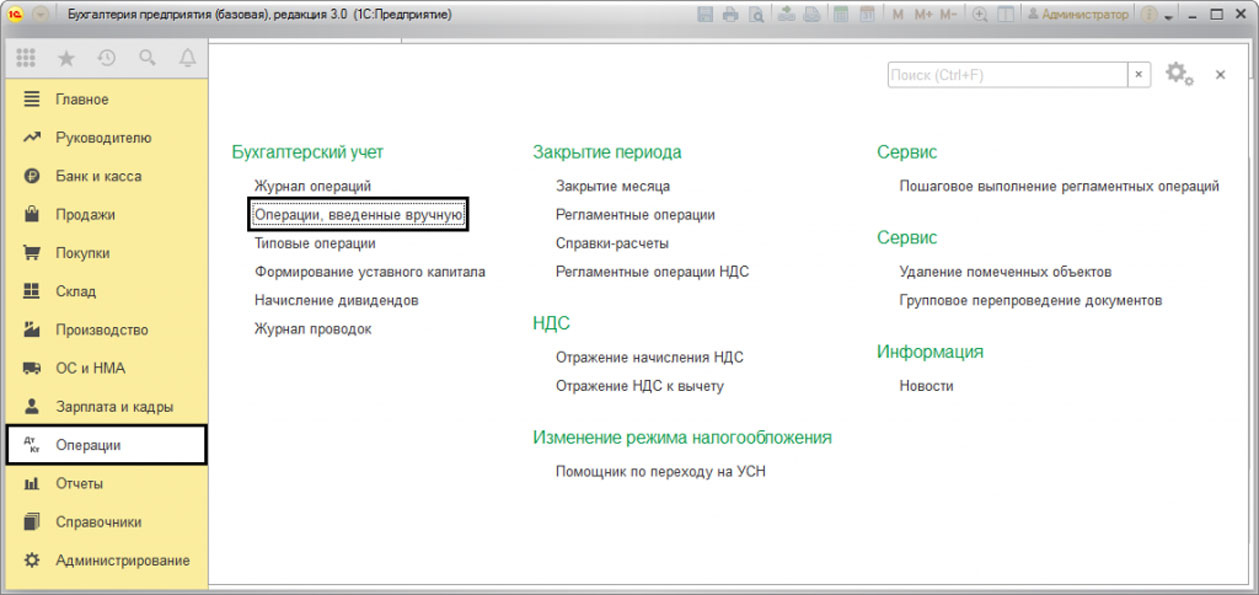
Рис.1 «Операции» - «Бухгалтерский учет»
Для примера используется Базовая версия программы 1С:Бухгалтерия, которая позволяет вести учет только по одной организации. Если у вас несколько юрлиц и вы хотите вести учет по неограниченному числу организаций в одной информационной базе, вам следует произвести апгрейд или приобрести последнюю версию программы 1С:Бухгалтерия 8 ПРОФ.
Операции, введенные вручную
В одноименном журнале по кнопке «Создать» выбираем необходимый вид операции - Операция/Сторно/Типовая операция. Нажав «Ins» на клавиатуре автоматом откроется новая «Операция».
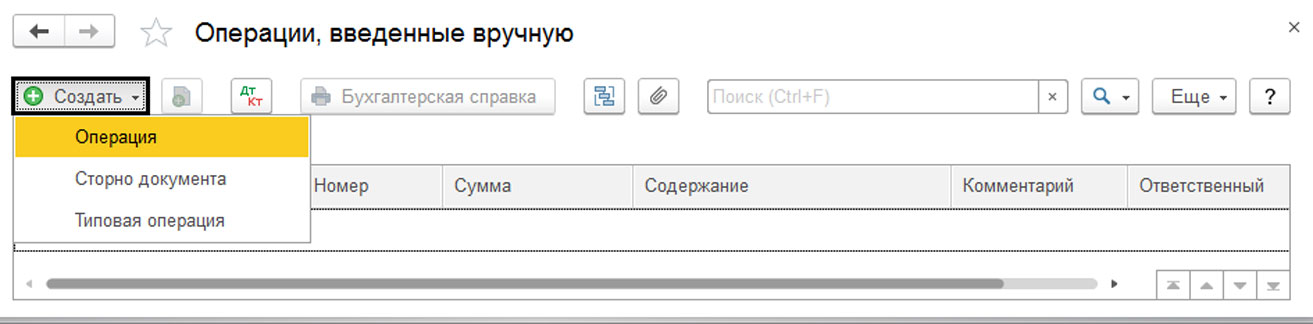
Рис.2 Операции, введенные вручную
В открывшейся форме, нажав «Добавить», пользователь заполняет «Содержание операции» и проставляет корреспонденцию счетов, заполняя необходимую аналитику (субконто).
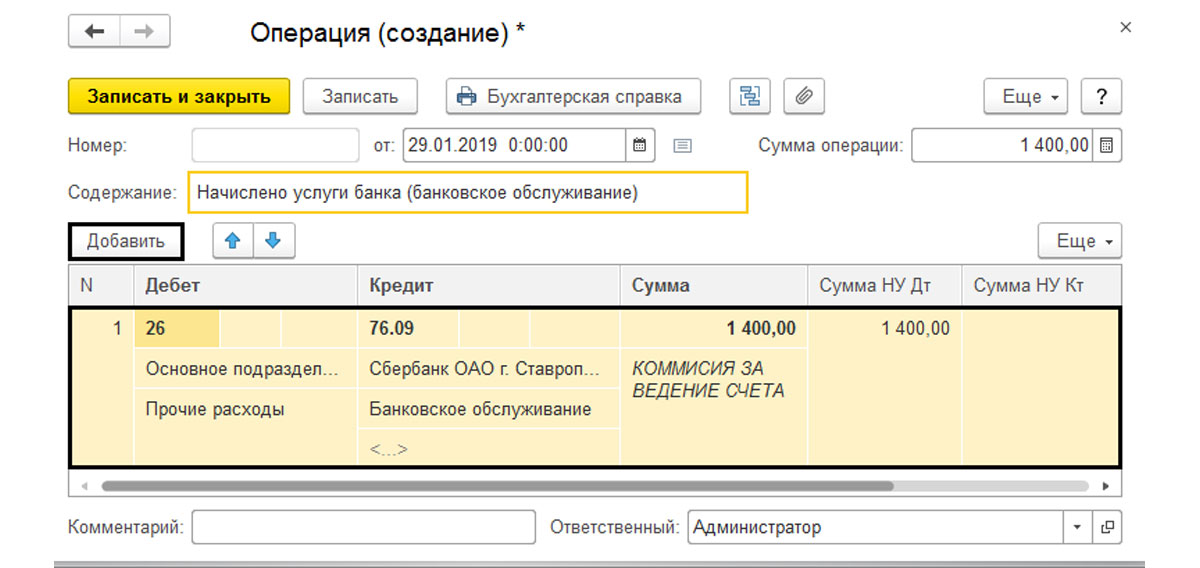
Рис.3 Содержание операции
Данная операция позволяет сделать любую корректировку, при обнаружении какой-либо ошибки в учете. Но следует обратить внимание, что при введении ручных проводок и при заполнении количества, контроль остатков не производится, а фиксируется так, как внес пользователь.
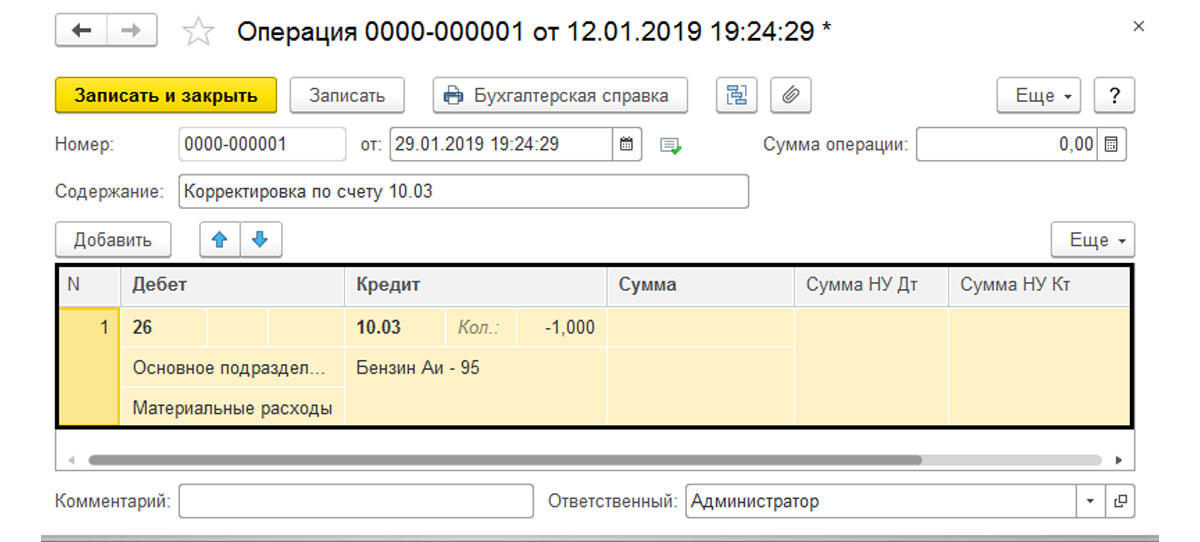
Рис.4 Операция
О корректировке регистров бухгалтерского учета подробнее можно ознакомиться в статье «Регистры бухгалтерии в 1С».
«Операция» позволяет выполнять не только корректировку регистров бухгалтерии, но и «Регистров накопления», и «Регистров сведений», для чего по кнопке «Еще» выбираем нужные регистры и вносим необходимые правки.
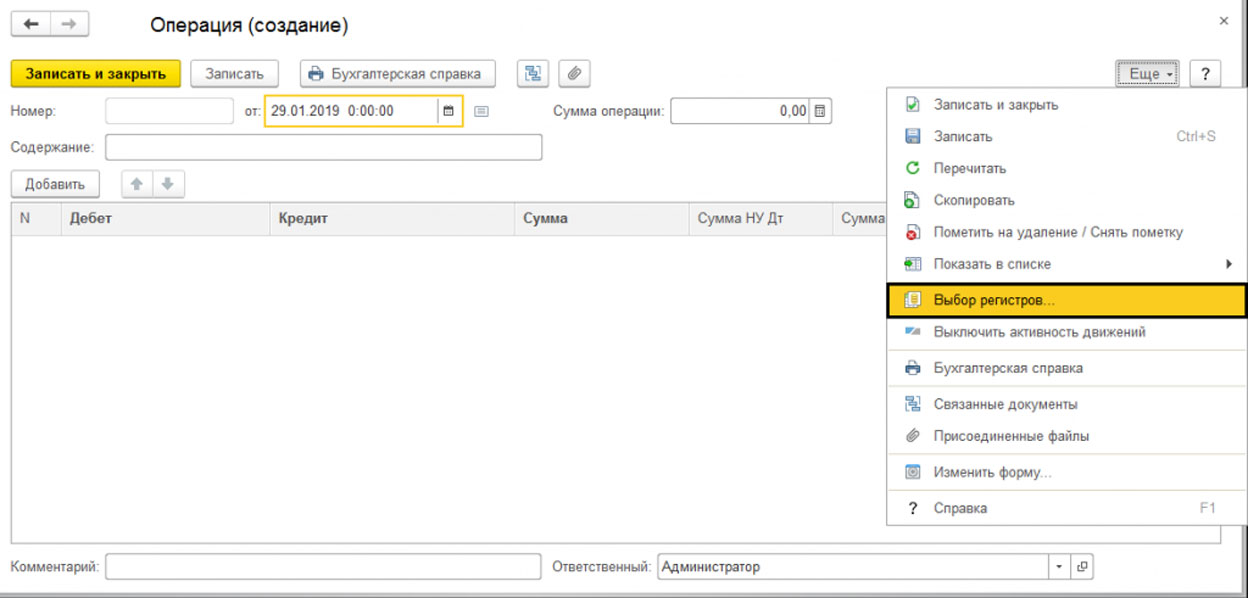
Рис.5 Выбор регистров
Об этой возможности документа более подробно можно почитать в статье «Корректировка записей регистров в 1С 8.3».
Сторно документа
В работе бухгалтера случается, что нужно отменить или внести правки в документ, который находится в прошлом, закрытом, периоде и непосредственно изменять его уже нельзя. Для таких ситуаций предусмотрено «Сторно документа», которая доступна при указании вида операции в журнале документов «Операции, введенные вручную».

Рис.6 Сторно документа
Выбрав его, в открывшейся форме указывается сторнируемый документ.
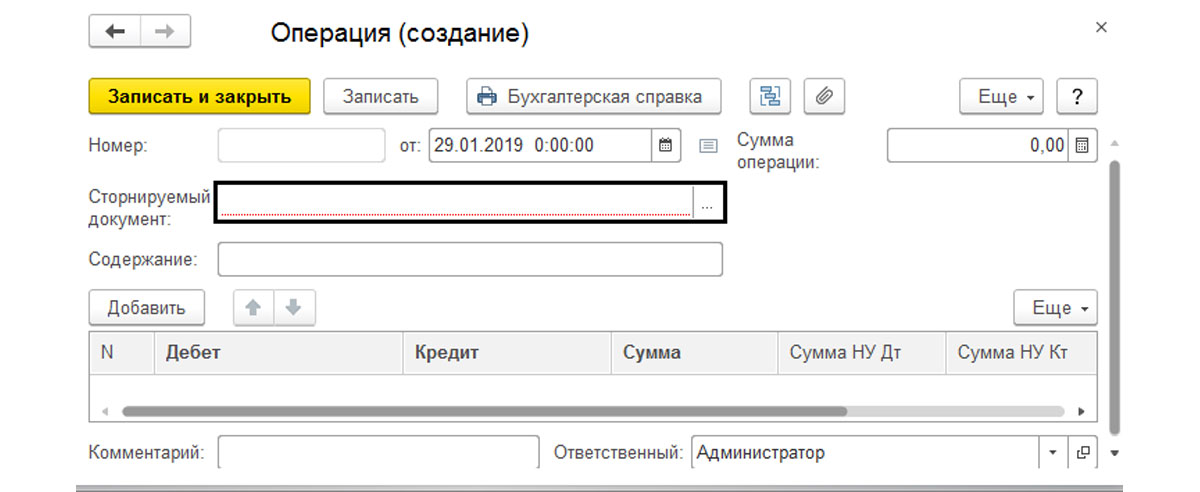
Рис.7 В открывшейся форме указывается сторнируемый документ
Выбор вида документа производится из открывшегося списка.
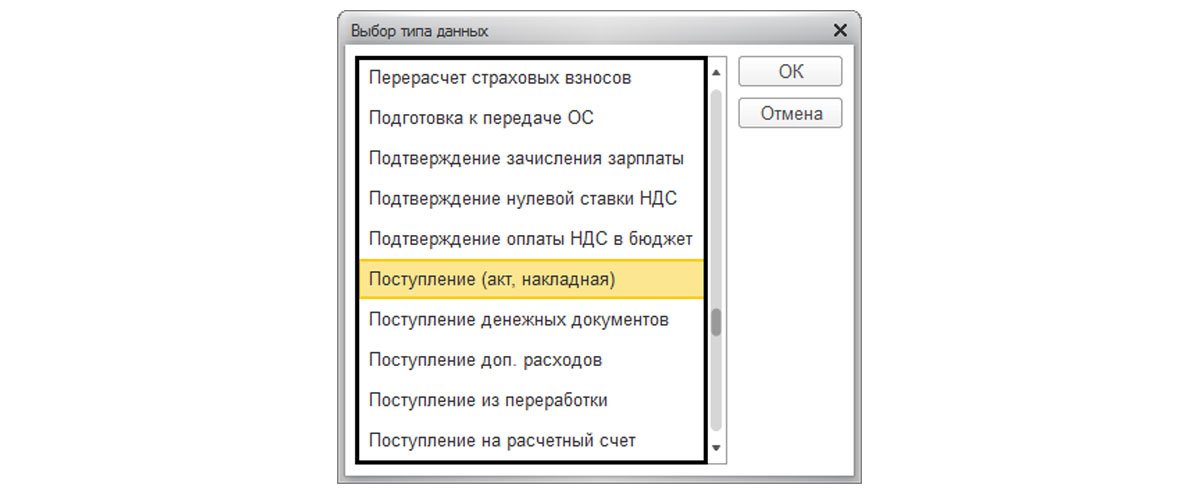
Рис.8 Выбор вида документа производится из открывшегося списка
Выбрав тот, который требуется сторнировать или изменить, в таблицу переносятся проводки по этому документу и выделяются красным, т.е. со знаком минус. Поля с данными доступны для редактирования. Пользователь может и полностью сделать сторно документа, и частично внести в него изменения.
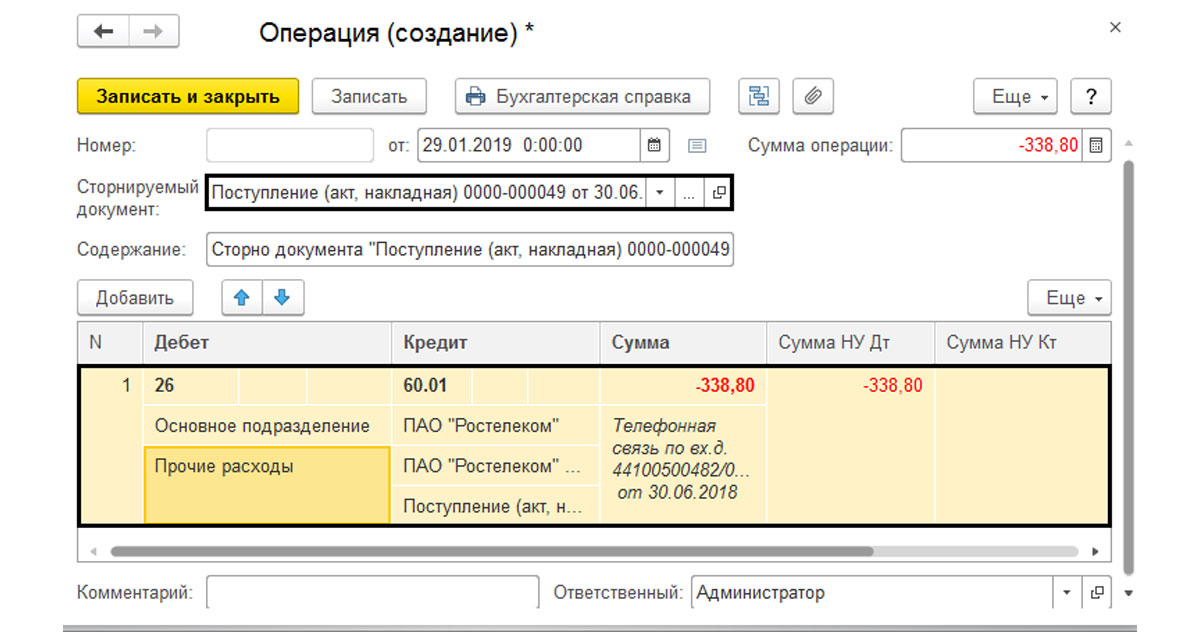
Рис.9 Сторнируемый документ поступления
Нажав кнопку «Бухгалтерская справка», будет выведена печатная форма сформированной операции.
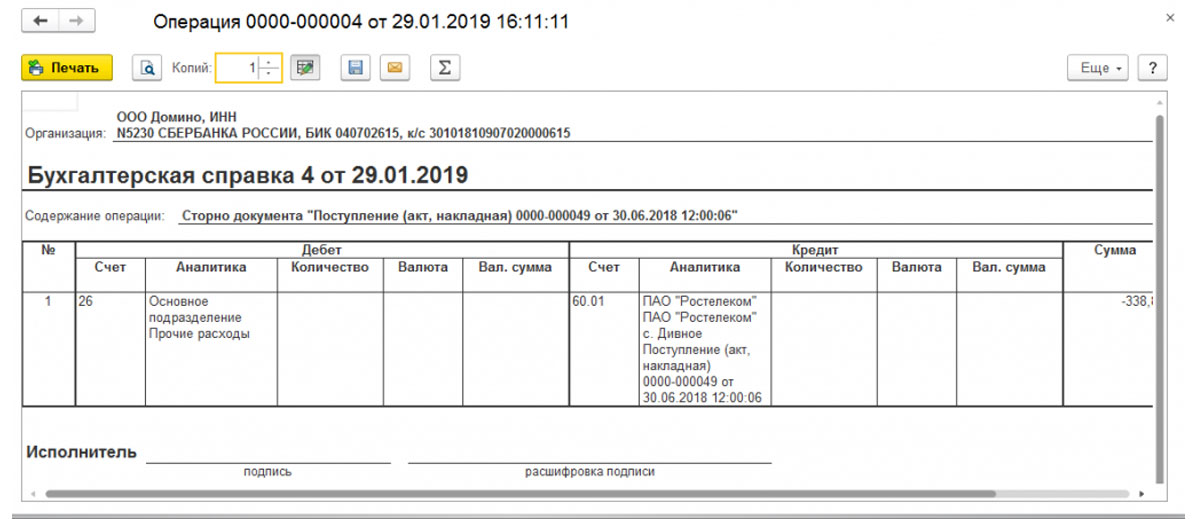
Рис.10 Бухгалтерская справка
Таким способом можно вносить изменения, не затрагивая данные учета прошлых периодов.
Типовая операция
И еще одним видом в журнале «Операции, введенные вручную» является «Типовая», которая, по сути, является шаблоном.
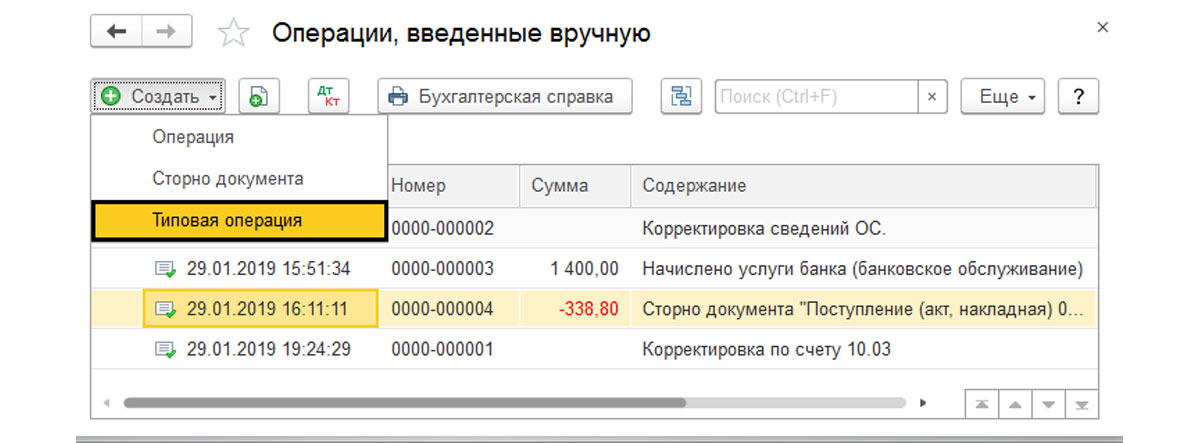
Рис.11 Типовая операция
С помощью нее пользователь может формировать часто повторяющиеся в работе операции, которые формируются вручную. Выбрав такой вид, перед пользователем откроется справочник этих операций. С помощью кнопки «Создать» закладывается шаблон, а затем выбирается из списка (кнопка «Выбрать»).
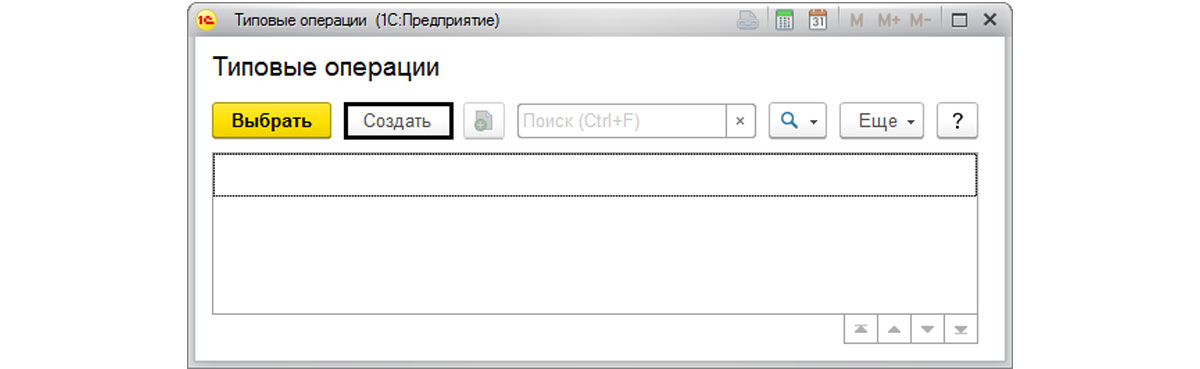
Рис.12 Типовые операции
В поле «Содержание» указывается содержание операции. В нашем примере – «Начисление - услуги банка». В «Бухгалтерском и налоговом учете» заполняется корреспонденция счетов. В качестве субконто могут быть заданы конкретные его значения, в зависимости от настроек выбранного счета или задан в виде параметра, например , . В этом случае, при создании новой операции из шаблона, пользователю будет предложено заполнить эти значения. Чтобы задать в качестве значения параметра конкретное его значение, необходимо установить переключатель в положение «Значение» и указать его. В этом случае эти данные автоматически заполнятся при создании новой операции.
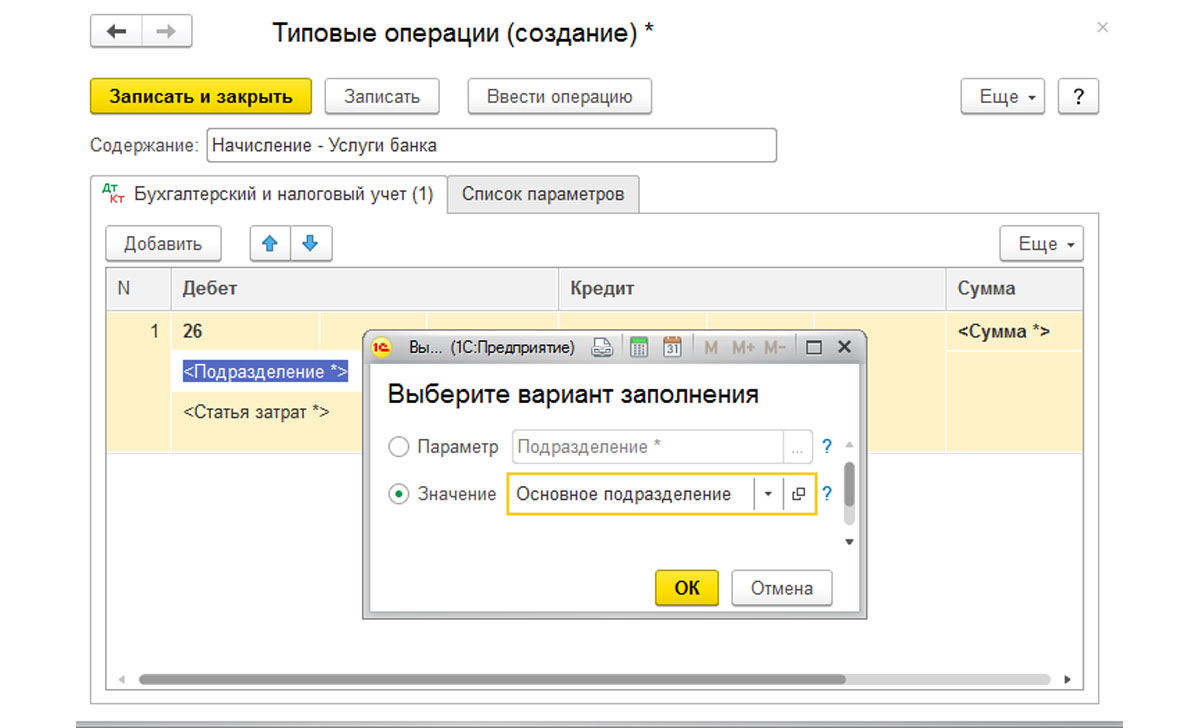
Рис.13 Выберите вариант заполнения
В бухгалтерской проводке можно сочетать значения субконто и параметры. Те субконто, которые пользователь будет заполнять сам, выделены знаком <>. Таким образом, при выборе значений полей шаблона имеются варианты заполнения:
- Параметр – значение которого не известно и будет задано пользователем при вводе документа;
- Значение – определяет значения, которые заранее известны и будут устанавливаться автоматом при формировании документа.
После нажатия кнопки «Записать и закрыть» типовая операция сохраняется в справочнике.
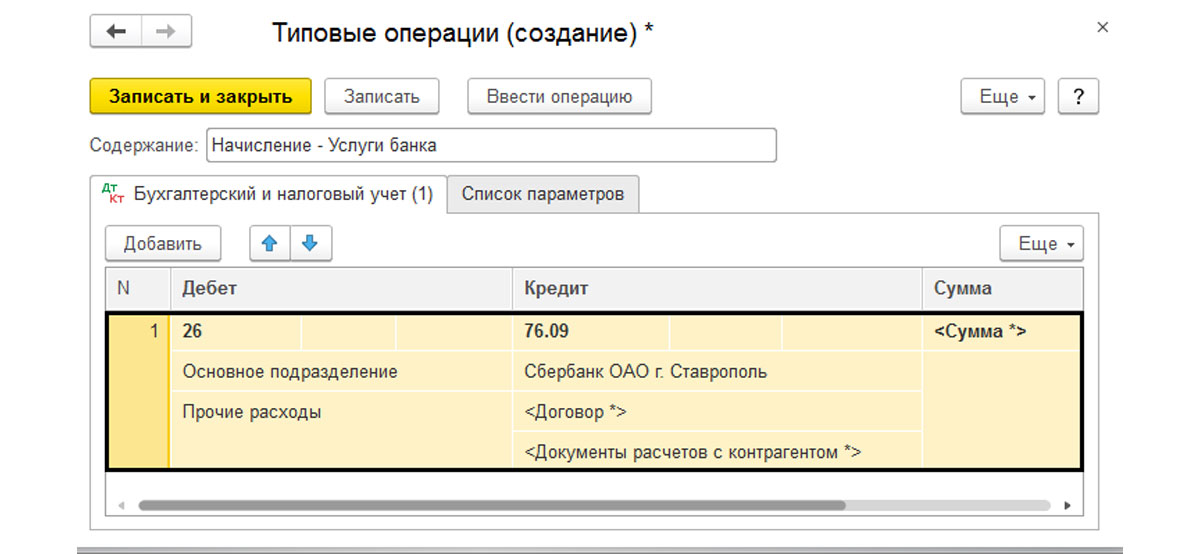
Рис.14 Типовая операция сохраняется в справочнике
В «Параметрах» отобразятся те, что задействованы в шаблонах проводок.
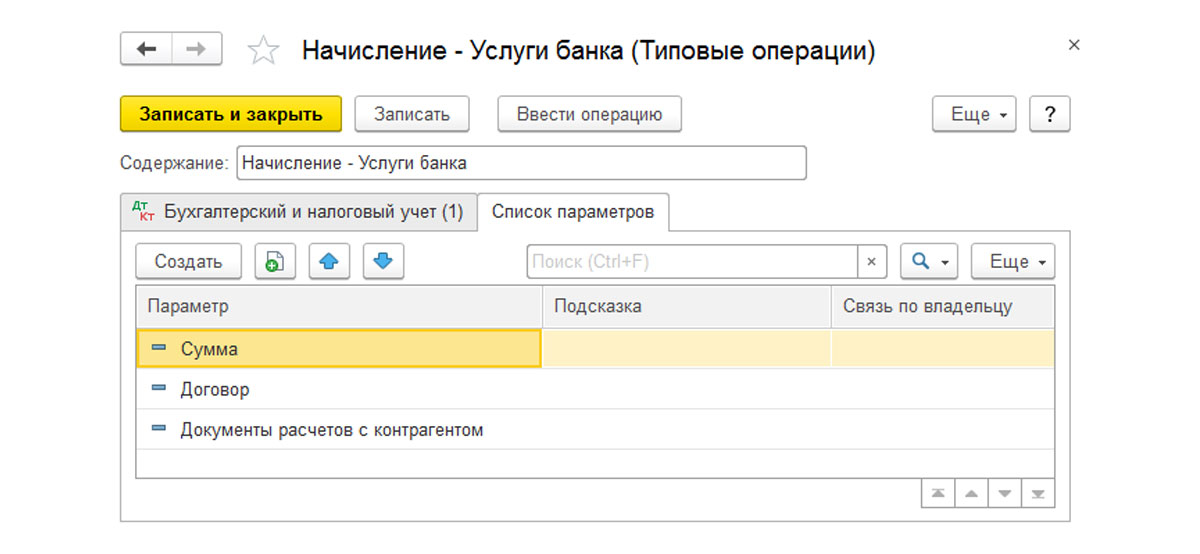
Рис.15 Начисление
Чтобы ей воспользоваться, нажимаем кнопку «Выбрать».
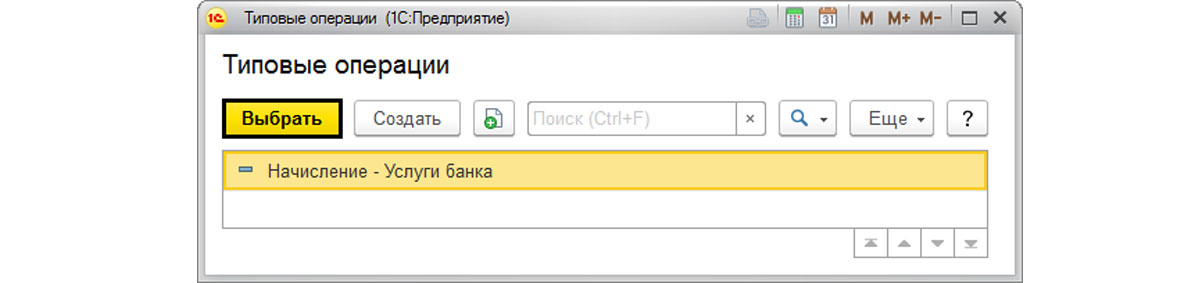
Рис.16 Выбрать начисление
При создании операции из «Типовой» заполнение производится в форме документа. В поле вида отображается выбранная операция, при необходимости ее можно изменить непосредственно в открывшемся документе. Нажав «Заполнить», данные из шаблона перенесутся в документ, и на закладке учета будут отражены проводки.
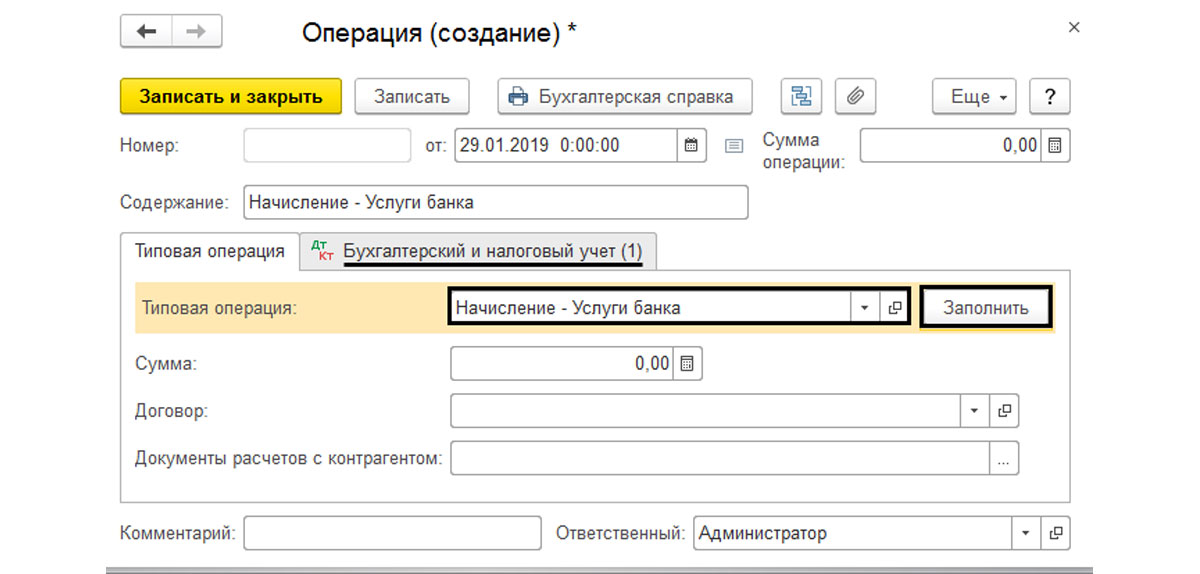
Рис.17 На закладке учета будут отражены проводки
Недостающие реквизиты документа и субконто в корреспонденции счетов пользователь заполняет самостоятельно.
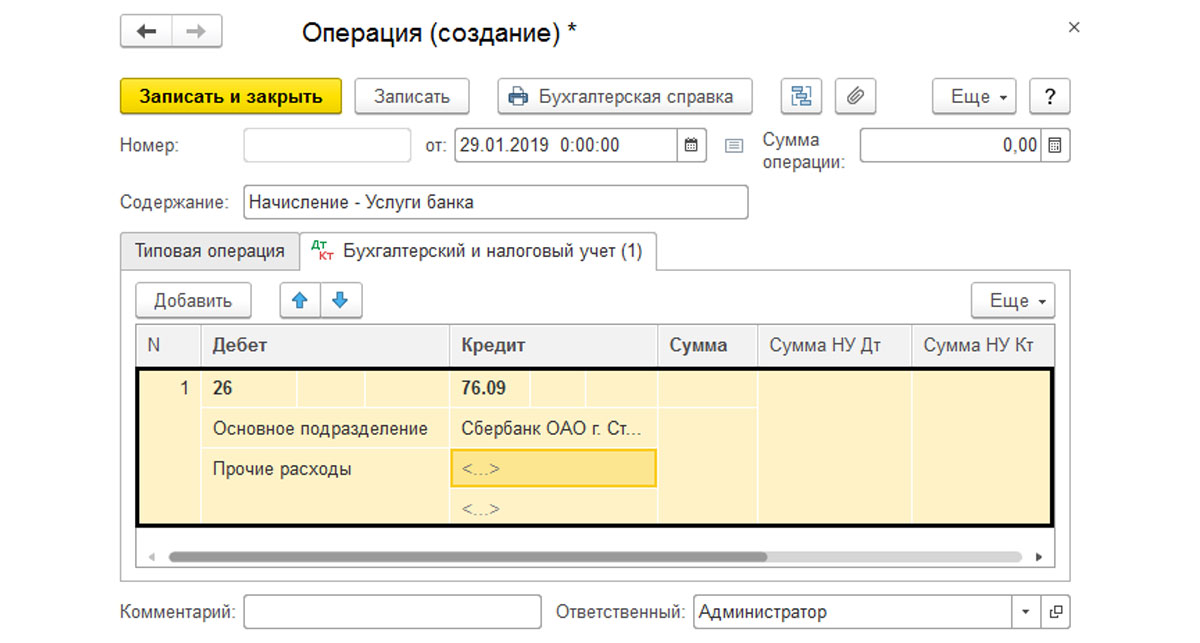
Рис.18 Недостающие реквизиты документа и субконто в корреспонденции счетов пользователь заполняет самостоятельно
Нажав кнопку «Записать и закрыть», сохраняем документ. Он будет находиться в журнале документов «Операции, введенные вручную».
С помощью данного инструмента пользователь может создавать свои операции, которые не предусмотрены программой. Это актуально, если предприятие имеет специфические операции и использует проводки, не предусмотренные документами программы. Этот функционал расширяет функционал «1С:Бухгалтерии» и добавляет гибкости. Если у вас остались вопросы по операциям, введенным вручную, обратитесь к нашим специалистам и получите консультацию по 1С 8 в рамках услуг по сопровождению 1С.
На прошлом занятии мы уже начали работать с нашей программе 1С Бухгалтерия 8. Мы заполнили реквизиты нашей организации, выбрали нужный функционал, заполнили параметры учета в программе и учетную политику с персональными настройками.
На этом уроке мы продолжим знакомство с программой 1С Бухгалтерия 8. Начнем рассматривать такие элементы системы как справочники, документы и операции.
В 1С Бухгалтерия 8 справочники служат для хранения условно-постоянных данных, поддержки внутрифирменных или общих классификаторов. Также справочники обычно используются для организации аналитического учета. Примеры справочников: «Номенклатура», «Контрагенты», «Организации» и т.п.
Данные справочников можно просматривать и редактировать, если это не запрещено для конкретного пользователя.
Открыть справочник можно с помощью:
- главного меню программы;
- соответствующей кнопки в панели инструментов;
- пункта «Операции — Справочник…». На экране появится список существующих в системе справочников. В этом списке следует выбрать наименование нужного справочника и затем нажать кнопку «OK» - справочник будет открыт.
Данные справочников могут быть добавлены в другие документы или справочники. Например, в документах следует указывать данные о контрагенте путем выбора их из справочника «Контрагенты». Для этого в документе у поля «Контрагент» нажмите кнопку выбора или воспользуйтесь клавишей F4, в открывшемся справочнике выберите необходимые данные с помощью двойного щелчка мышью или клавиши Enter.
Также, ввод данных из справочников возможен вручную. Для этого следует в поле ввода ввести с клавиатуры первые буквы (символы) наименования - если в справочнике есть данные начинающиеся на введенные буквы, они подставятся в поле автоматически.
Начнем мы с заполнения справочника «Подразделения». Наша компания будет состоять из нескольких подразделений. Далее рассмотри справочники «Статьи затрат» и «Прочие доходы и расходы».
Познакомимся с документами в программе 1С Бухгалтерия 8. Подробно документы рассматривать не будем, поскольку документам будет посвящена остальная часть нашего самоучителя 1С Бухгалтерии 8.
Далее рассмотри, как регистрируют ручные «Операции» (проводки). К сожалению, не все участки бухгалтерского учета автоматизированы в программе 1С Бухгалтерия 8. Иногда приходится пользоваться ручными операциями. Создадим нашу первую ручную проводку регистрация уставного капитала в нашей компании.
Справочник "Подразделения"
Начнем знакомство со справочником «Подразделения» нашей компании. Наша компания будет иметь несколько подразделений. Справочника «Подразделения» нет в разделе «Справочники». Этот справочник подчинен справочнику «Организации». Поэтому переходим в раздел «Главное» справочник «Организации». Открываем нашу организацию и переходим по гиперссылке «Подразделения».
По умолчанию создано одно подразделение, которое называется «Основное». Изменим его наименование на «Администрация».
Создадим еще одно подразделение «Цех производства».
Справочник "Статьи затрат"
Следующий справочник, который мы рассмотрим это справочник «Статьи затрат».
Справочник предназначен для хранения перечня статей затрат организации.
При вводе статьи нужно указать:
- порядок отнесения к деятельности организации в соответствии с порядком налогообложения;
- вид расхода для целей налогового учета.
Затраты организации учитываются по статьям по видам деятельности в соответствии с порядком налогообложения:
- По деятельности с основной системой налогообложения (общая или упрощенная)
Основная система налогообложения указывается в учетной политике организации: общая или упрощенная.
Затраты по таким статьям, накопленные в течение месяца, списываются в дебет счета 90.02.1 "Себестоимость продаж по деятельности с основной системой налогообложения". - По отдельным видам деятельности с особым порядком налогообложения
По статьям регистрируются затраты по деятельности, система налогообложения которой не совпадает с основной, например, по деятельности, облагаемой ЕНВД.
Затраты по таким статьям, накопленные в течение месяца, списываются в дебет счета 90.02.2 "Себестоимость продаж по отдельным видам деятельности с особым порядком налогообложения".
По разным видам деятельности
По статьям регистрируются затраты, которые невозможно отнести к определенному виду деятельности.
Затраты по таким статьям, накопленные в течение месяца, списываются в дебет субсчетов счета 90.02 "Себестоимость продаж" пропорционально полученным доходам в соответствии со ст. 272 НК РФ.
Справочник "Прочие доходы и расходы"
Справочник предназначен для хранения списка статей доходов и расходов, которые не связаны с основным видом деятельности предприятия.
Справочник используется для ведения аналитического учета на счете 91 "Прочие доходы и расходы".
При вводе сведений о доходах и расходах указывается:
- Вид прочих доходов и расходов - для классификации прочих доходов и расходов для целей бухгалтерской и налоговой отчетности.
- Порядок отнесения доходов и расходов к деятельности организации:
- Основной порядок (По деятельности с основной системой налогообложения),
- Особый порядок (По отдельным видам деятельности с особым порядком налогообложения),
- Распределяемые (По разным видам деятельности);
- Флажок «Принятие к НУ» устанавливается, если доходы и расходы включаются в налоговую базу по налогу на прибыль.
Документы в программе 1С:Бухгалтерия 8
В программе 1С Бухгалтерия 8 информация о хозяйственных операциях, совершаемых в компании, может вводиться при помощи документов и отображаться в списках документов одного вида или в списках документов разных видов (журналах). При разработке конфигурации производится настройка документов и создаются необходимые списки и журналы документов для их просмотра.
Состав журналов документов, с которыми может работать пользователь, определяется его правами доступа.
Один и тот же вид документа может отражаться в нескольких журналах.
Ручные Операции (проводки)
К сожалению, не все хозяйственные операции в программе 1С Бухгалтерия 8 автоматизированы с помощью документов. Иногда приходится использовать ручные операции. Документ «Операция» находится в разделе «Операции».
Документ предназначен для выполнения следующих операций:
- Ввод корреспонденции счетов по бухгалтерскому и налоговому учету
- Ввод типовой операции
- Корректировка регистров
- Сторнирование движений другого документа
Для регистрации корреспонденции счетов по бухгалтерскому и (или) налоговому учету вручную необходимо в списке «Операции, введенные вручную» выбрать в командной панели Создать - Операция.
Для регистрации хозяйственной операции с помощью типовой операции необходимо в списке Операции, введенные вручную выбрать в командной панели Создать - Типовая операция, выбрать типовую операцию, а затем на закладке Типовая операция указать значения параметров операции и нажать кнопку Заполнить. Проводки и другие движения типовой операции заполнятся автоматически.
Для внесения изменений в регистры необходимо в командной панели документа выбрать Еще - Выбор регистров. и выбрать регистры для корректировки.
Для сторнирования документа необходимо в списке Операции, введенные вручную выбрать в командной панели Создать - Сторно документа и указать Сторнируемый документ. Сторнируемые проводки и движения документа заполнятся автоматически.
Для документа предусмотрена следующая печатная форма «Бухгалтерская справка».
Сейчас мы создадим нашу первую операцию и зарегистрируем уставный капитал нашей компании. Переходим в журнал «Операции, введенные в ручную». Выполним команду «Создать - Операция». Укажем:
Дата (от:): 01 января текущего года.
Содержание: Зарегистрирован уставный капитал.
По кнопке «Добавить» перейдем в табличную часть и укажем:
Счет дебета: 75.01 «Расчеты по вкладам в уставный (складочный) капитал»
Контрагент : Создадим нового и назовем его «Учредитель».
Читайте также:
- Фирма байдарка и каяк экспортирует комплектующие детали и платит за это государственную пошлину
- Налоговый вычет для самозанятых
- Аккордный налог в швейцарии
- Как снизить налоги производственный кооператив
- Сведения о начислении и перечислении водного налога при заборе воды из подземного водного объекта

